Slik importerer / eksporterer du Widget-innstillinger i WordPress
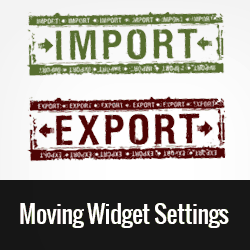
Noen ganger når du flytter WordPress-nettsteder, må du kanskje lagre og gjenbruke widgetinnstillinger fra en WordPress-installasjon til en annen. Hvis et nettsted har bare noen få widgets, kan du sannsynligvis gjøre det manuelt. Men hvis det er mange widgets i flere sidebars og widget-områder, trenger du en bedre løsning. I denne artikkelen vil vi vise deg hvordan du importerer / eksporterer widgetinnstillinger i WordPress.
Videoopplæring
Abonner på WPBeginnerHvis du ikke liker videoen eller trenger mer instruksjoner, fortsett å lese.
Første du trenger å gjøre er å installere og aktivere widgetinnstillingene Import / Export plugin. Ved aktivering, gå til Verktøy »Widget Settings Export og velg widgets du vil eksportere og klikk på Eksporter widgetinnstillinger Knapp. Pluggen vil nå eksportere alle dine aktive widgets i widget_data.json fil.

Hvis du vil gjenopprette disse widgetene i et annet WordPress-installasjon, må du installere og aktivere importerings- / eksport-plugin-modulen for Widget Settings på dette nettstedet. Når du har aktivert pluginet, går du til Verktøy »Widget Settings Import og klikk på Velg Fil knapp.

Finn JSON-filen du lastet ned tidligere, og klikk deretter på Vis Widgets Innstillinger knapp. Pluggen vil nå laste inn widgetdata fra den importerte filen og vise deg listen over widgets. Velg widgetene du vil importere, og klikk på Importer Widget Settings å fortsette. Alle widgets vil bli gjenopprettet til passende sidebjelker.
Vær oppmerksom på at hvis du har aktive widgets lagt til nettstedet ditt ved hjelp av et plugin, kan du ikke importere disse widgets før du har disse pluginene installert på målwebsiden også.
Vi håper denne artikkelen hjalp deg raskt med å eksportere / importere widgets-innstillinger i WordPress. Del dine erfaringer med å flytte bevegelige widgets mellom WordPress-nettsteder ved å legge igjen en kommentar nedenfor.


